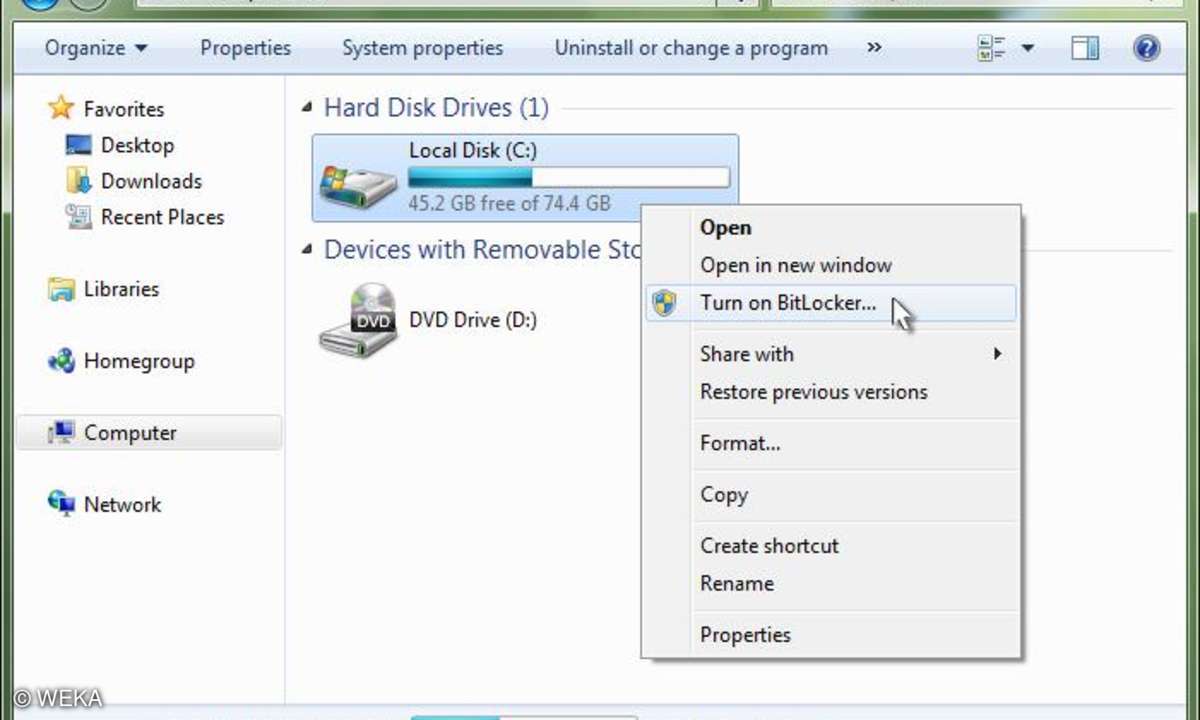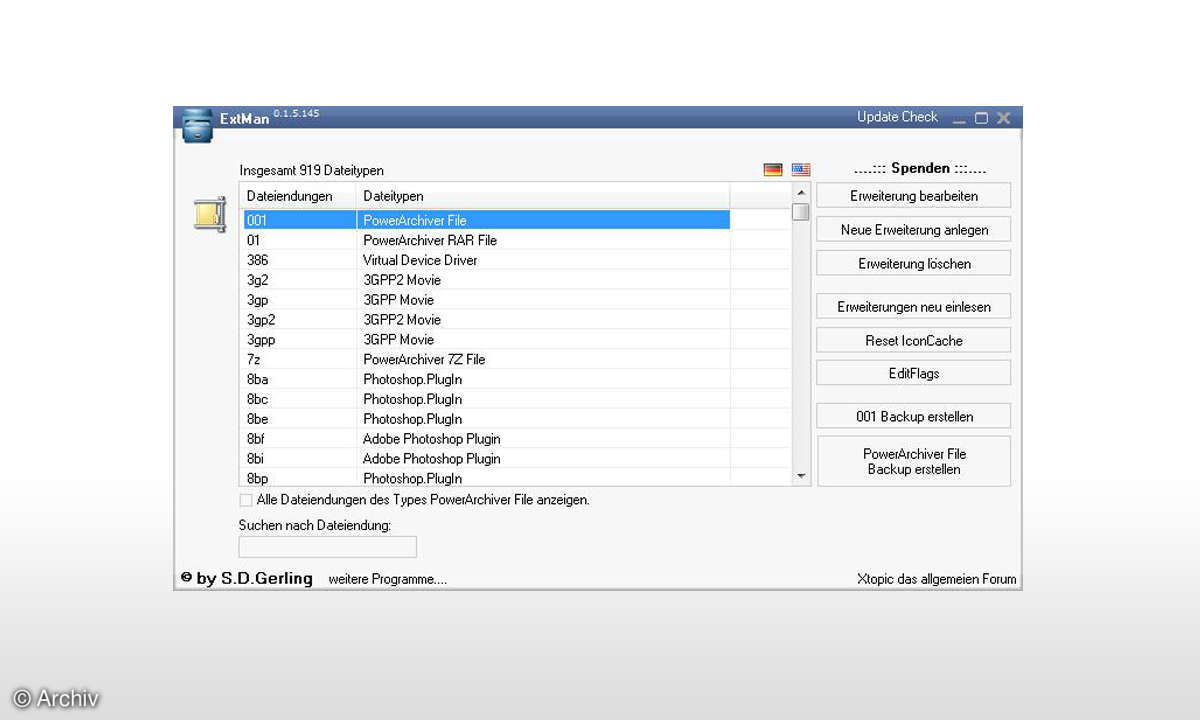Teil 2: Windows 7: Drei Setup-Varianten zum Umstieg von XP und Vista
- Windows 7: Drei Setup-Varianten zum Umstieg von XP und Vista
- Teil 2: Windows 7: Drei Setup-Varianten zum Umstieg von XP und Vista
- Teil 3: Windows 7: Drei Setup-Varianten zum Umstieg von XP und Vista
- Nachrüsten und USB-Setup
- Teil 5: Windows 7: Drei Setup-Varianten zum Umstieg von XP und Vista
Duales System Möchten Sie also wirklich mit dem gesamten Ballast des alten Systems umziehen? Bei einem XP, auf dem nur wenige ausgewählte Programme installiert worden sind, mag der Upgrade-Pfad ein passabler Weg sein, ansonsten empfehlen wir ein frisches Setup!...
Duales System
Möchten Sie also wirklich mit dem gesamten Ballast des alten Systems umziehen? Bei einem XP, auf dem nur wenige ausgewählte Programme installiert worden sind, mag der Upgrade-Pfad ein passabler Weg sein, ansonsten empfehlen wir ein frisches Setup!
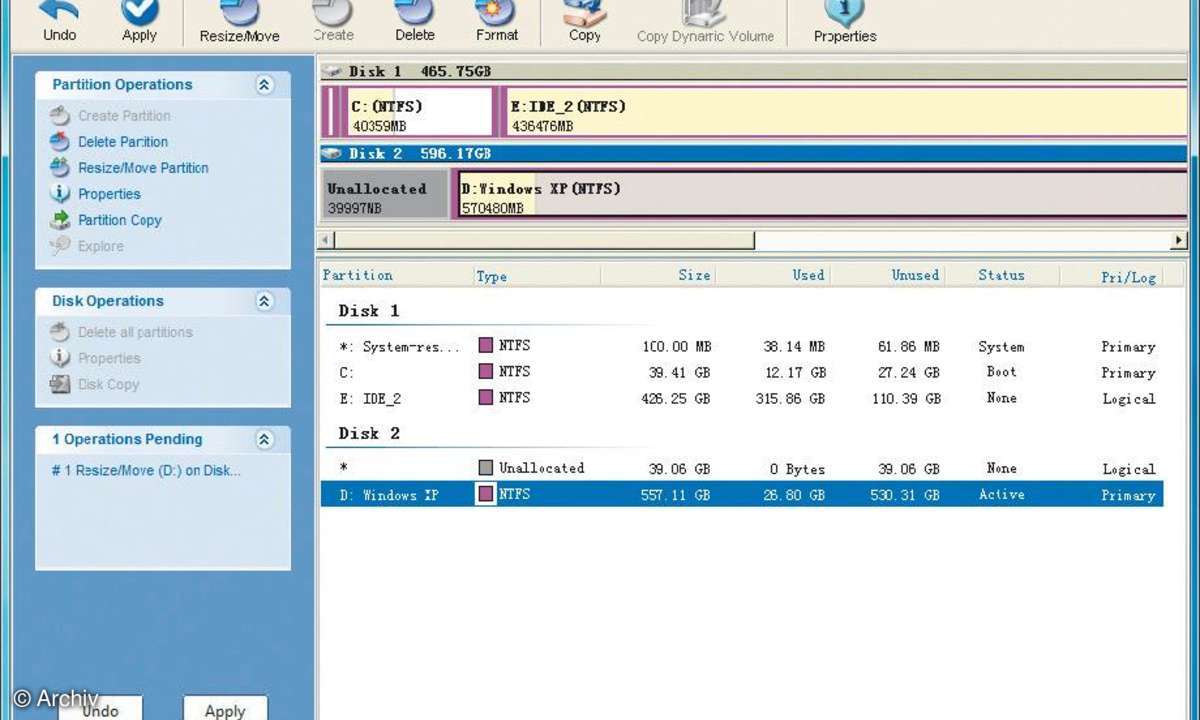
Damit ist nicht nur garantiert, dass Altlasten über Bord geworfen werden, sondern man kann auch auszusortieren und überlegen, ob man diese oder jene Anwendung wirklich benötigt oder z.B. gegen Freeware ersetzen kann.
Aber was tun mit den alten Einstellungen? Bei vielen Applikationen können Sie diese einfach aus dem alten System auf das neue umkopieren. Das setzt jedoch voraus, dass Sie noch Zugriff auf das alte System haben. Das Windows-Setup selbst bietet Ihnen die Möglichkeit der Parallelinstallation an, wobei der alte Windows-Ordner in Windows.old umbenannt wird. Sie haben damit zwar Zugriff auf die alten Dateien, das Windows lässt sich jedoch nicht mehr starten.
Alternative Zwei ist der Einsatz eines Backup-Tools wie Acronis True Image (www.acronis.de), mit dem Sie Ihr Backup-Archiv öffnen und die Dateien einzeln herausziehen können. Aber was ist, wenn die Anwendung Daten z.B. in der Registry gesichert hat oder man vergessen hat, seine DRM-Lizenzen zu sichern? Viel besser ist es dann, das alte und das neue System parallel laufen zu lassen, bis man den Umstieg abgeschlossen hat.
Besonders einfach haben es Besitzer zweier Festplatten: Sie installieren Windows 7 einfach auf die zweite Festplatte und booten mithilfe entsprechender BIOS-Einstellungen. Aber Achtung: Je nach BIOS kann es sein, dass trotz entsprechend angepasster Laufwerksreihenfolge beim Windows-7-Setup die "alte" XP-Platte als erste Platte angezeigt wird. Entfernen Sie dann vorübergehend das Kabel der ersten Platte, bis Windows 7 installiert ist.
Komplizierter wird es, wenn Sie nur eine Festplatte besitzen. Hier kommen Sie um einen Partitionierer nicht herum. Unter www.partition-tool.com finden Sie den Easeus Partition Master 4.0.1, der allerdings in der kostenlosen Home Edition nur von einem laufenden Betriebssystem aus, nicht vom USB-Stick startbar ist.
Alternativ bietet sich auch hier wieder die Linux-Live-Distribution Parted Magic an (https://partedmagic.com), die bei uns mit der aktuellen Version 4.5 jedoch bei zwei Rechnern Fehlermeldungen beim Verkleinern und Verschieben der Windows-Partition anzeigte. Ansonsten empfiehlt sich auch die Acronis Disk Director Suite für rund 30 Euro (www.acronis.de), die sich bei unserem Test auch problemlos auf einen USB-Stick installieren und von dort aus starten ließ.
Wer von Vista auf Windows 7 umsteigen will, hat es leicht: Verkleinern Sie die Vista-Partition und verschieben Sie sie weiter nach hinten auf der Platte, sodass vorne Platz für Windows 7 frei wird - wenn Sie keine größeren Programmpakete verwenden, könnten 30 GByte fürs Erste reichen. Windows Vista wird nach diesem Umpartitionieren nicht mehr starten: Booten Sie einfach von der Vista-Setup-DVD und wählen Sie die Boot-Reparaturfunktion.
Danach folgt die Installation von Windows 7 auf die neue leere Partition. Das Setup erkennt die Vista-Partition und fügt automatisch einen neuen Bootmenü-Eintrag hinzu, sodass Sie beim nächsten Start wählen können, ob Sie Windows 7 oder Windows Vista starten möchten. Ist Windows 7 fertig eingerichtet, können Sie die Vista-Partition entfernen und den frei gewordenen Platz dem neuen Betriebssystem zuweisen. Mit Tools wie EasyBCD von https://neosmart.net/dl.php?id=1 entfernen Sie dann den Vista-Eintrag im Bootmenü.
Mit Windows XP ist leider nicht so gut Kirschen essen: Es verlangt, auf der ersten Partition zu residieren. Fügt man davor eine weitere Partition ein, mündet der Bootvorgang in einem ewig blinkenden Cursor - noch bevor das XP-Logo erscheint. Damit muss, damit noch voller Zugriff auf beide Systeme möglich ist, Windows 7 dahinter installiert werden. Wir haben mit einem Partitionsmanager die XP-Partition verkleinert und die Installation in den neuen unpartitionierten Bereich dahinter durchgeführt.
Nachdem wir überprüften, ob sich beide Systeme problemlos starten ließen (im Gegensatz zu früheren Windows-Versionen bekommt Windows 7 auch den Laufwerksbuchstaben C: zugewiesen, obwohl es auf der zweiten Partition ist), haben wir die XP-Partition wieder gelöscht und die Windows-7-Partition nach vorne gezogen.
Anschließend mussten wir diese Partition mit einem Partitionierer auf "aktiv" setzen und dann mithilfe der Setup-DVD zweimal die Computerreparaturfunktionen durchführen, damit das neue Windows 7 wieder korrekt bootete. Danach funktionierte jedoch alles wieder wie erwartet.